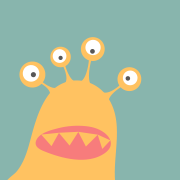猴哥的第 75 期分享,欢迎追看
上篇,给大家介绍了一款搭建微信机器人的开源项目:搭建微信AI助理的第4种方式,我造了一个摸鱼小助手
不同于需要付费的项目,它的定制化程度非常高~
问题来了:怎么接入 AI 能力呢?
考虑到大家对 Coze 智能体的接触更多一些,
今日分享,先带大家接入 Coze的 AI 能力,打造更智能的个人 AI 助理!
全程无比丝滑,无需任何编程基础,只要跟着一步步实操,你也可以搞定!
- 创建 Coze Bot
前往https://www.coze.cn/,点击 创建 Bot。
单 Agent 就行,大模型随便选一个,从实测体验来看,个人觉得 Kimi 普适性更强一些。
最重要的来了,你需要添加一个插件:
插件市场找不到满足需求的插件?
这时,你需要自己创建👇
- 创建插件
注意创建插件需要写一点代码,不用担心,很简单的几行代码就能搞定!
选择 在Coze IDE中创建,在 IDE运行时选择你熟悉的一种语言就行。
然后点击 在 IDE 中创建工具,进来后,首先左下侧 +安装依赖包 requests,代码区编写如下内容:
这里的 url 就是我们在上篇中搭建的机器人的 发送消息的API,其中最重要的三个参数和原始请求中保持一致!
此外,为了 AI 大模型可以准确执行任务,你还得把这些参数给它解释一下哦~
怎么搞?右侧填入元数据,把输入参数和输出参数通通给他 描述一遍:
填入元数据后,右侧可以自动生成请求数据的实例,填入你想要发送的用户和内容,点击 运行测试一下吧~
测试成功,就可以点击右上角的发布 。
至此,你的工具就创建好了。
- 智能体测试
首先,回到一开始的 Bot 配置界面,添加插件这里,找到 我的工具,把你刚刚发布的插件添加进来即可。
最后,在右侧的 预览与调试区域,测试一下吧~
测试案例一 :
让它给我的 大号微信讲一句土味情话,可以看到成功调用了刚刚添加的插件:
来微信看看,成功发送!
还能怎么玩?
测试案例二 :
让它帮我查询一下天气吧~
你还需要再给它加上一个天气插件 - 墨迹天气,可以看到成功调用了两个插件:
来微信看看,成功发送!
还能怎么玩?
尽情发挥你的创意吧~
写在最后
Coze 是一个非常强大的智能体开发平台,本文仅仅使用了其中的 创建插件功能,还有诸如 知识库等更丰富的功能,后续会陆续跟大家分享~
如果本文对你有帮助,不妨点个免费的赞 和收藏 备用。
如果想第一时间收到推送,也欢迎给我个星标⭐。
👇 关注猴哥,快速入门AI工具
# AI 工具:
# AI应用** :**
视频生成 EasyAnimate-v3 实测,阿里开源,5 分钟带你部署体验,支持高分辨率超长视频
# 效率工具: